この記事では、SSHの基本から実際のXserver(エックスサーバー)へのSSH接続方法まで、初心者にも分かりやすく解説します。
1. SSHとは?
SSH(Secure Shell)は、暗号化された安全な通信プロトコルです。
主な特徴は以下の通りです。
- サーバーへの安全なリモートアクセスを提供
- データの暗号化によるセキュリティの確保
- ファイル操作やコマンド実行が可能
XserverでのSSH設定
SSH接続の有効化
①Xserverの管理パネル(サーバーパネル)にログイン後
②「SSH設定」メニューを選択
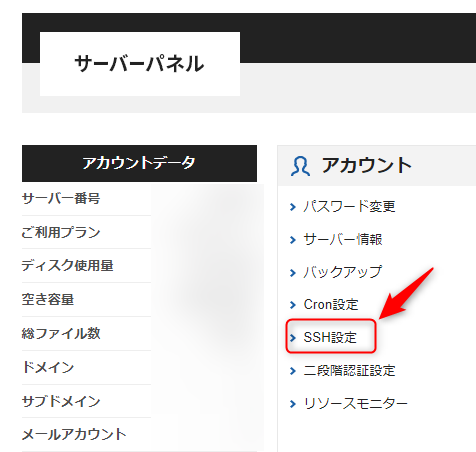
③「ON[国内からのアクセスのみ許可]」または「ON[すべてのアクセスを許可]」を選択
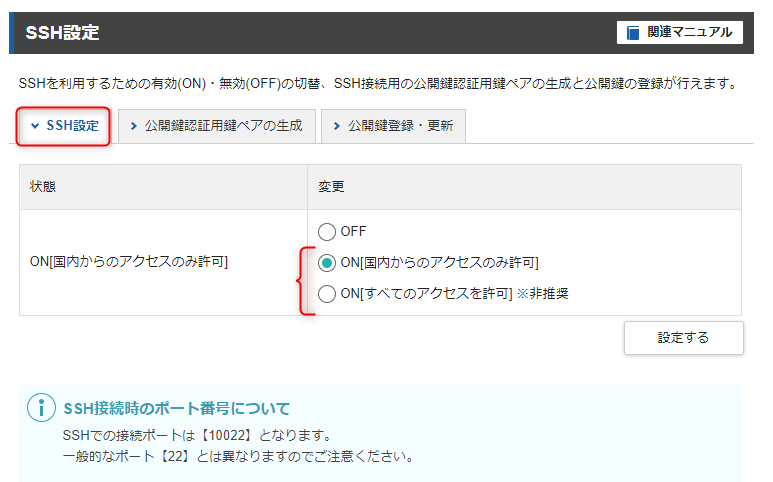
④「設定する」ボタンをクリック
注意:セキュリティ向上のため、可能な限り「国内からのアクセスのみ許可」を選択してください。
こちらの記事を参考にしてください。
公開鍵の設定
Xserverは公開鍵認証のみをサポートしています。以下の2つの方法があります。
- サーバー上で鍵ペアを生成
- 自分で作成した公開鍵を登録
サーバー上で鍵ペアを生成する場合:
- 「公開鍵認証用鍵ペアの生成」を選択
- パスフレーズを設定
- 生成された秘密鍵をダウンロード
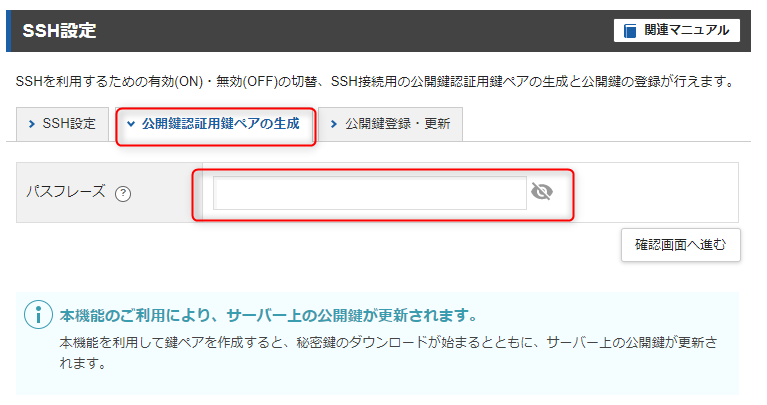
自分で作成した公開鍵を登録する場合:
- 「公開鍵登録・更新」を選択
- 作成した公開鍵を入力
- 「登録する」をクリック
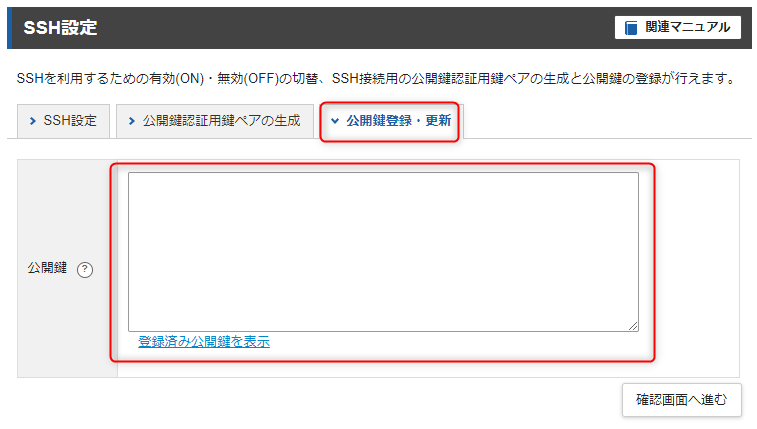
SSHクライアントの設定と接続
Tera Termの場合(Windows)
①Tera Termをダウンロードしてインストール
②Tera Termを起動して「ファイル」→「新しい接続」を選択。
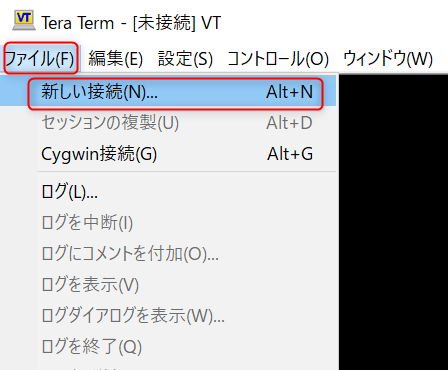
③サーバーホスト名、SSH選択、ポート番号(10022)を入力して「OK」をクリック。
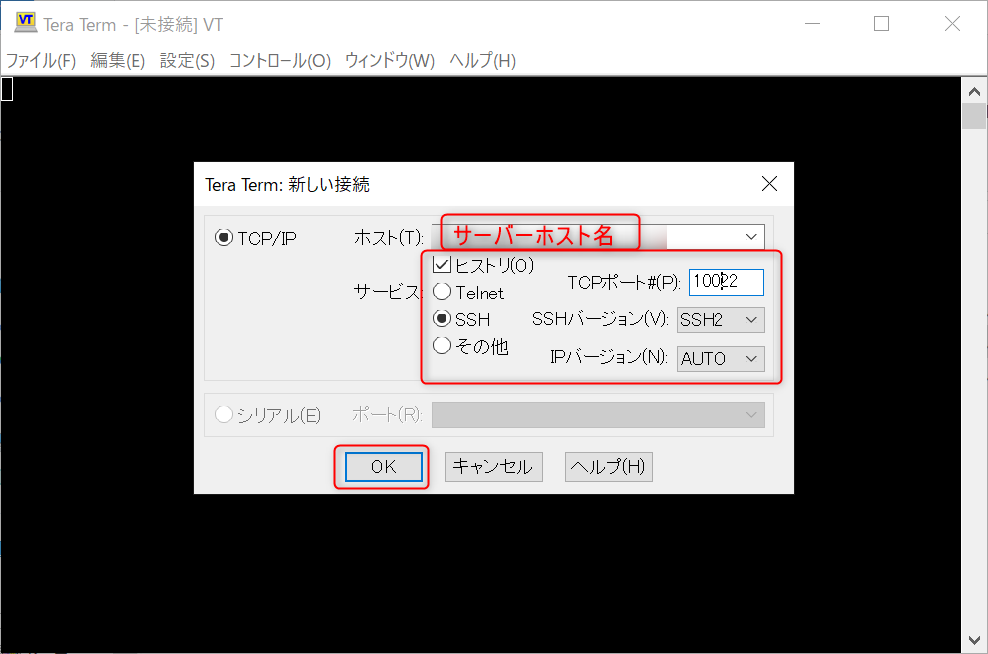
④「ユーザ名」にサーバーID(サーバーパネルに記載されている)を入力 →「RSA/DSA/ECDSA/ED25519鍵を使う」を選択 → 秘密鍵ファイルを指定 →「OK」クリックして接続。
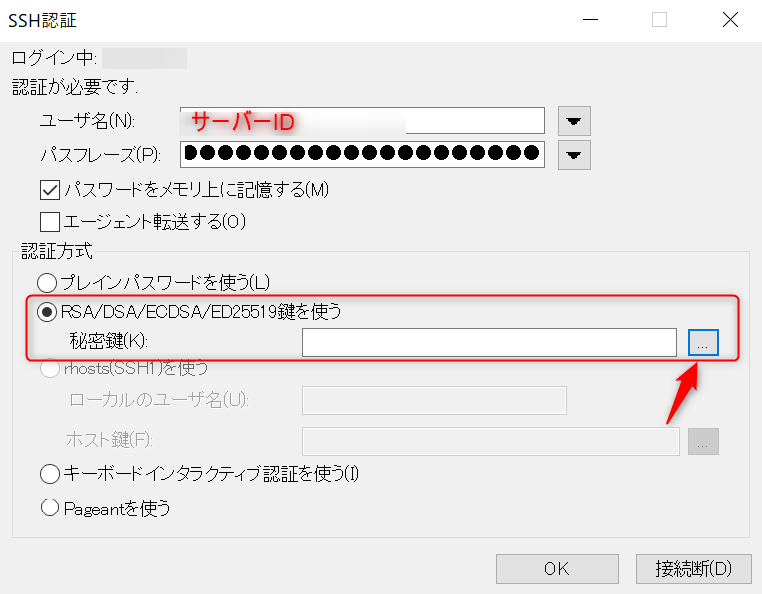
⑥$が表示されていれば、接続成功。リモートでサーバーに入りました。
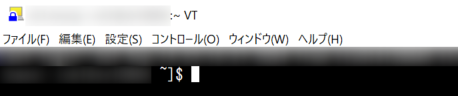
ターミナルの場合(Mac/Linux)
①ダウンロードした秘密鍵を’~/.ssh/‘ディレクトリに保存
②秘密鍵のパーミッションを変更
chmod 600 ~/.ssh/your_key_file③以下のコマンドで接続:
ssh -i ~/.ssh/your_key_file -p 10022 your_server_id@your_server_id.xsrv.jp接続の簡略化(オプション):configファイル作成
‘~/.ssh/config‘ファイルを作成し、以下のように設定:
Host xserver #名前は任意
HostName your_server_id.xsrv.jp
Port 10022
User your_server_id
IdentityFile ~/.ssh/your_key_file
ServerAliveInterval 60これにより、ssh xserverコマンドで簡単に接続できます。
Git Bashを使用(Windows)
Git Bashをインストール
ローカルパソコンにインストールされていなかったら、こちらからダウンロードしてインストールする。
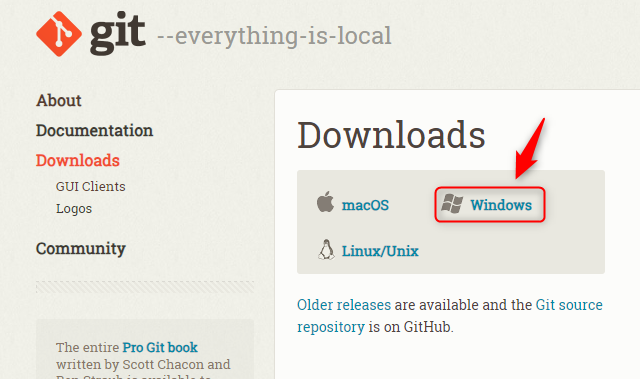
configファイルを作成
C:\Users\(ユーザープロファイル)\.sshのディレクトリを作って、その下に秘密鍵ファイル(例、id_xserver_rsa)とconfigファイルを配置
configファイル ⇩
Host conn #わかりやすい名前を決める
HostName サーバーID.xsrv.jp
Port 10022
User サーバーID
IdentityFile C:\Users\(ユーザープロファイル)\.ssh\id_xserver_rsa
ServerAliveInterval 60Git Bashを起動
以下のようにコマンドを入力。
$ ssh conn
自分が設定した「パスフレーズ」を入力して(またはコピーペして)Enterキーを押す。

[(サーバー名)~]$の表示があれば、接続成功。
SSHセッションから終了するには
以下の方法があります:
①最も一般的な方法: キーボードで「exit」と入力してEnterキーを押します。
②ショートカットキー: Ctrl + D を押します。これは EOF (End of File) シグナルを送信し、セッションを終了します。
③強制終了: 接続が応答しなくなった場合は、 ~. (チルダ+ピリオド) を入力します。これはSSHクライアントに直接シグナルを送り、強制的に接続を切断します。
④コマンドで終了: 「logout」コマンドを使用することもできます。
これらの方法のいずれかを使用すると、SSHセッションが終了し、ローカルのコマンドプロンプトに戻ります。通常の状況では「exit」コマンドか Ctrl + D が最も適しています。
セキュリティ強化のためのヒント
- 強力なパスフレーズを使用する
- 定期的に鍵を更新する
- 不要な時はSSH接続を無効にする
- ファイアウォールを適切に設定する
- 二段階認証を有効にする(Xserverの管理パネルで設定可能)
トラブルシューティング
- 接続できない場合、Xserverの設定を再確認
- ファイアウォールの設定を確認
- 正しいポート番号(10022)を使用しているか確認
- 秘密鍵のパーミッションが正しいか確認
まとめ
SSHを使ってXserverに接続することで、安全にサーバー管理ができます。
セキュリティには常に気を配り、定期的に設定を見直すことをおすすめします。
以下のリンクでは、サーバーに関する記事をまとめています。各記事をクリックして、詳しい情報をご確認ください。



